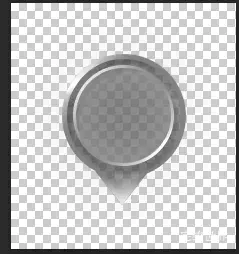在Photoshop中,将彩色图片转换为黑白色的方法有多种。以下是几种常用的方法:
-
改变图像模式:
- 打开彩色照片,点击菜单栏的“图像”,选择“模式”,然后选择“灰度”。
- 在弹出的对话框中选择“扔掉”彩色信息,图片就会变成灰度模式,即黑白色。
-
使用黑白调整:
- 点击“图像”,选择“调整”,然后选择“黑白”。
- 在弹出的对话框中直接点击“确定”,照片即变为黑白色。
-
去色:
- 点击“图像”,选择“调整”,然后选择“去色”。
- 或者使用快捷键
CTRL+SHIFT+U(Windows)或Command+Shift+U(Mac)。
-
调整色相/饱和度:
- 点击“图像”,选择“调整”,然后点击“色相/饱和度”。
- 将饱和度滑块滑到最左边(数值-100),照片中的彩色信息将被移除,变为黑白色。
-
使用通道混合器或渐变映射:
- 使用通道混合器,选择预设中的黑白效果。
- 使用渐变映射,选择黑白渐变效果。
以上方法都可以实现彩色图片转换为黑白色的效果,具体使用哪种方法可以根据个人喜好和图片的需求来决定。